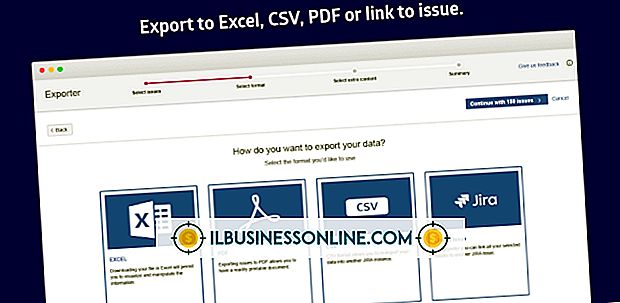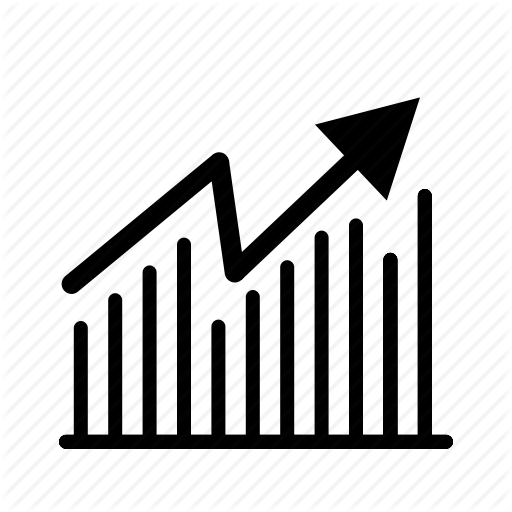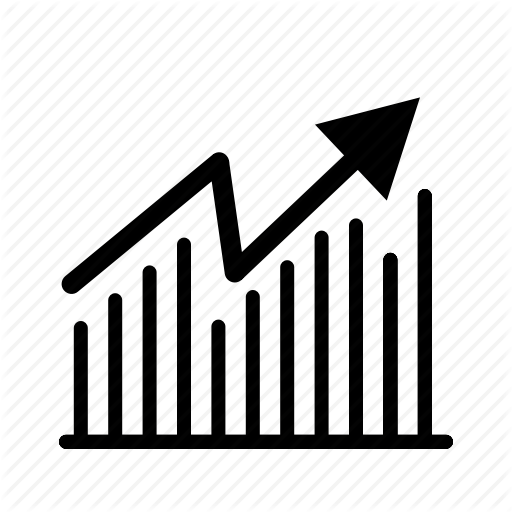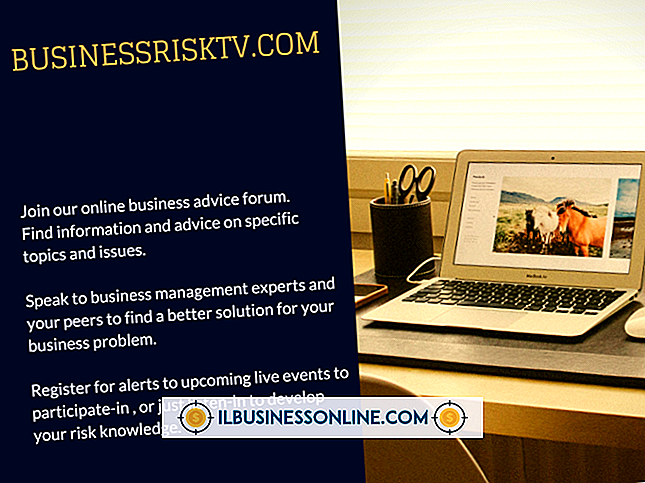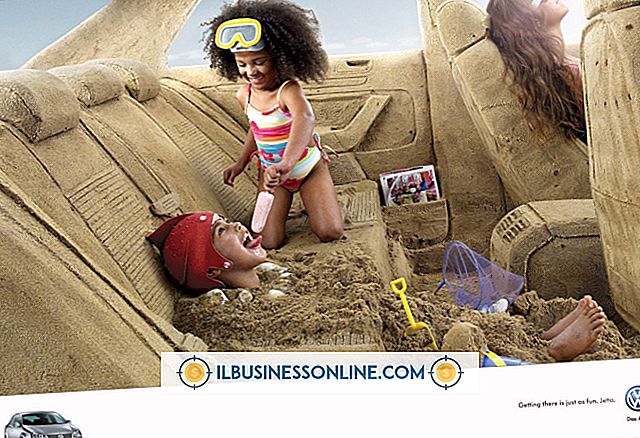วิธีการจางขอบของคลิปใน Windows Movie Maker

Windows Live Movie Maker ช่วยให้คุณสามารถแก้ไขวิดีโอและภาพถ่ายบนคอมพิวเตอร์ของคุณได้อย่างรวดเร็วจากนั้นส่งออกผลลัพธ์ไปยังสถานที่ต่างๆรวมถึง YouTube, Facebook และ DVD มีเอฟเฟกต์จำนวนมากที่คุณสามารถนำไปใช้กับวิดีโอคลิปของคุณได้ขณะที่คุณแก้ไขรวมถึงเอฟเฟกต์จาง ๆ ที่คุณสามารถนำไปใช้ได้ จางหายไปทำหน้าที่เป็นช่วงการเปลี่ยนภาพดังนั้นพวกเขาจะย้ายจากขอบของคลิปหรือภาพถ่ายหนึ่งไปยังอีกคลิปหนึ่งในวิดีโอ
1
เปิด Windows Live Movie Maker แล้วคลิก "เพิ่มวิดีโอและภาพถ่าย" จากแท็บหน้าแรกใน Ribbon เรียกดูคลิปแรกที่คุณต้องการรวมไว้ในโครงการ Movie Maker ของคุณและคลิกที่มัน คลิก "เปิด" เพื่อเพิ่มคลิป ทำซ้ำสำหรับคลิปและรูปภาพทั้งหมดที่คุณต้องการในโครงการของคุณ
2
คลิกที่คลิปที่คุณต้องการแก้ไขในส่วนด้านขวา คลิกที่แท็บ "ภาพเคลื่อนไหว"
3
เลือกจางที่คุณต้องการจากส่วนการเปลี่ยนที่ด้านซ้ายของริบบิ้น คุณสามารถเลือก "Cross-Fade" เพื่อจางระหว่างสองคลิป "Blur through Black" เพื่อจางจากหน้าจอสีดำหรือ "Cinematic Fade" เพื่อจางหายไปจากหน้าจอสีเทา
4
ปรับความยาวของจางด้วยเวลา "ระยะเวลา" จำนวนเป็นวินาทีดังนั้นให้พิมพ์จำนวนวินาทีที่คุณต้องการให้จางหายไป ทำซ้ำกระบวนการเพิ่มช่วงการเปลี่ยนภาพระหว่างแต่ละคลิปที่คุณต้องการให้ขอบจาง
เคล็ดลับ
- คลิก "นำไปใช้กับทั้งหมด" ในส่วนการเปลี่ยนภาพของแท็บนิเมชั่นหากคุณต้องการใช้สีจางที่เหมือนกันสำหรับคลิปทั้งหมดของคุณ
- แบ่งคลิปออกเป็นหลาย ๆ คลิปโดยใช้ปุ่ม "แยก" บนเครื่องมือวิดีโอ: แท็บแก้ไขใน ribbon